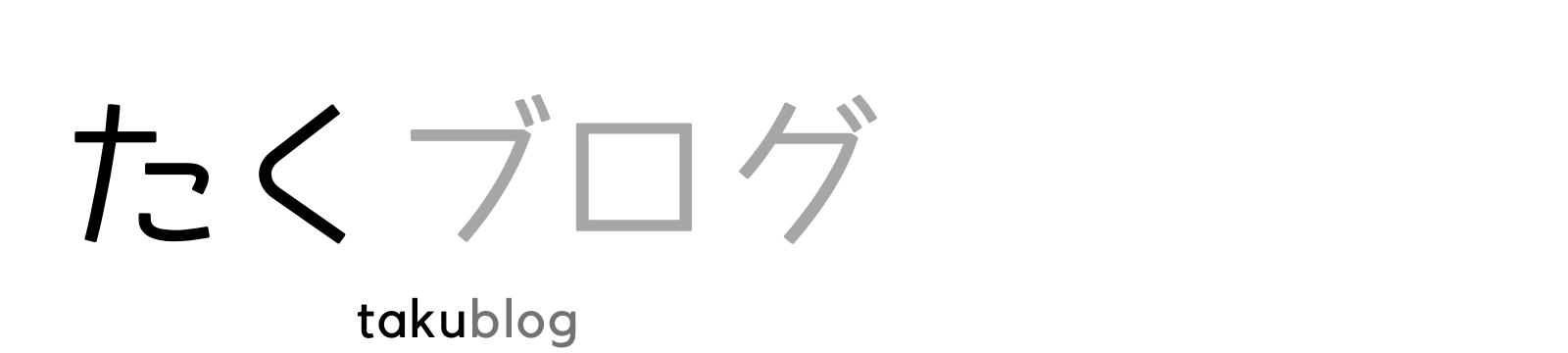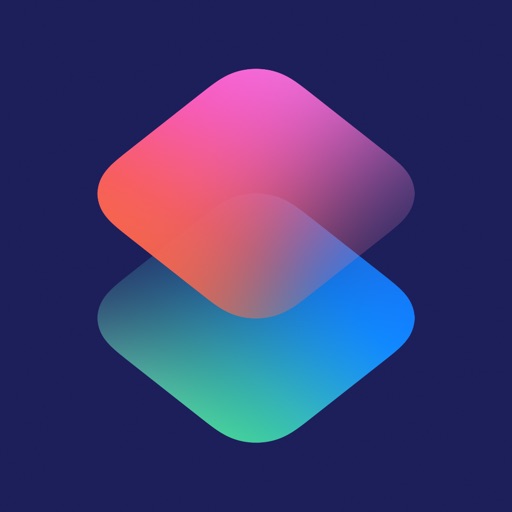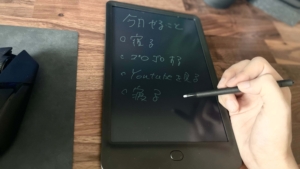次の日仕事だから7時にアラームセットしよう、車に乗るときは必ずマップやYouTubeを開く。毎日iPhoneでやる動作ってありますよね。
そのたびにiPhoneのロックを解除してアプリを選んでと地味に必要な動作があります。
でもこれがiPhoneをかざすだけで自動で起動してくれたら便利だと思いませんか?
実はNFCタグという1個100円程度で買えるアイテムがそれを可能にしてくれるんです。

いちいちiPhoneを操作する手間がなくなるよ
さらにスマート家電と合わせて使えば照明やテレビなどの家電もかざすだけで起動してくれるように。
そんな便利アイテムNFCタグを使い方を含めてご紹介します。
NFCタグとは?どんなことができるの?
NFCとは「Near field communication」の略称であり、日本語では「近距離無線通信」という意味。
かざすだけで周辺機器との無線通信を可能にする技術などを挿しています。
お店での電子決済やスマホ(Suicaなど)を改札にかざすだけでお金が自動で引き落とされる仕組みなど、知らず知らずのうちに利用している人は多いのではないでしょうか。
NFCタグでできること
周辺機器との無線通信を可能にする技術ということはわかった。でもこれを家で使うと何ができるの?と思った方にいくつか例を挙げていきます。
- 寝る前のアラーム設定
- 車のスマホスタンドにつければマップアプリが起動する
- Wi-FiやBluetoothのON/OFF
- スマート家電と一緒に使えば家電の操作ができる
簡単にまとめると〇〇するときにアプリを起動、設定していたものをかざすだけでよくなる。
通勤をしているお父さんは、カバンに貼っておけば自動で家族に今から帰るメッセージなども送れます。
とくにスマート家電との相性は抜群で家の玄関すぐに貼っておけばiPhoneをかざすだけでテレビ・エアコン・照明などの一括操作ができる。すごい。
NFCタグの見た目と設定方法


僕が購入したのは1000円で10枚入りの黒色NFCステッカー。
色々なメーカーから販売されていますがほとんど1枚あたり100円前後で白色のものもあります。


直径は約2.5cm。
表面はすこしテカっています。


裏面にはチップが搭載されているのがわかりますね。
取り付け方は簡単でシールになっているのでiPhoneをかざしやすい場所や目立たないところに貼っておくなど使い勝手がよさそうな場所に貼るのがいいでしょう。
NFCタグの設定方法
iPhoneでNFCタグの設定をするためにはショートカットのアプリを使います。
標準で入っているアプリですがもし消してしまっている人はダウンロードしましょう。
今回は「アラームの設定」を例にしていきますね。
まずショトカットアプリを起動させます。
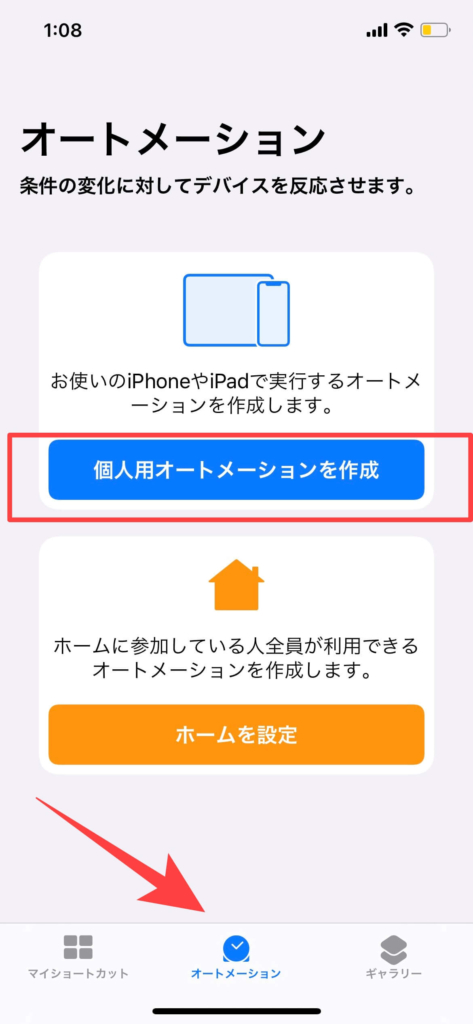
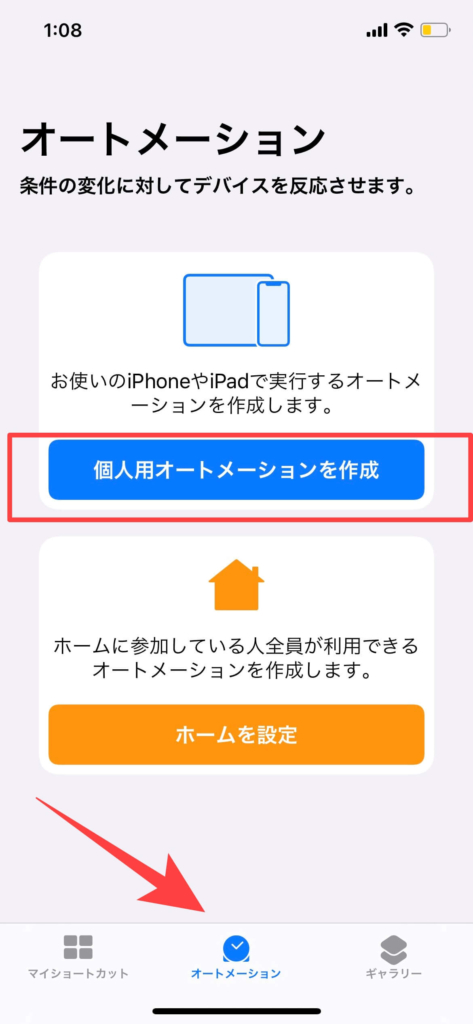
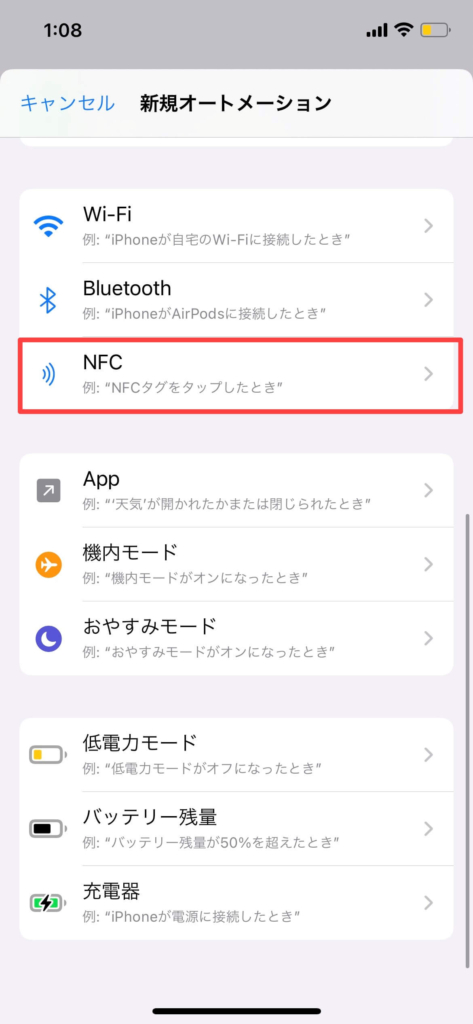
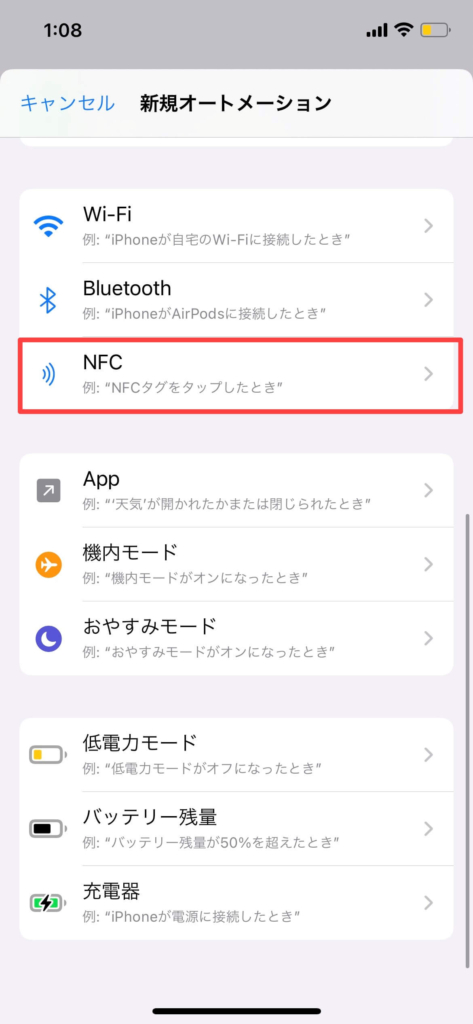
アプリを起動させたら「オートメーションを作成」タップ。
下にスクロールしていくと「NFC]があるので選択します。
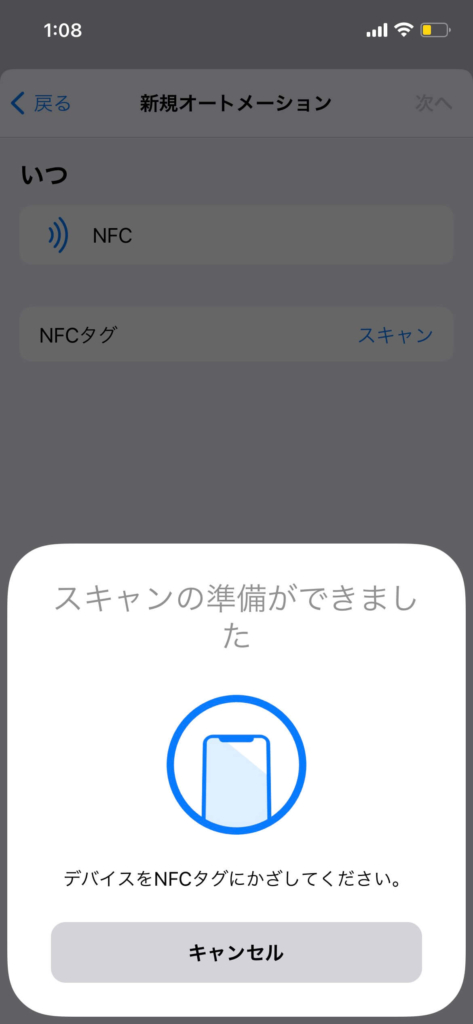
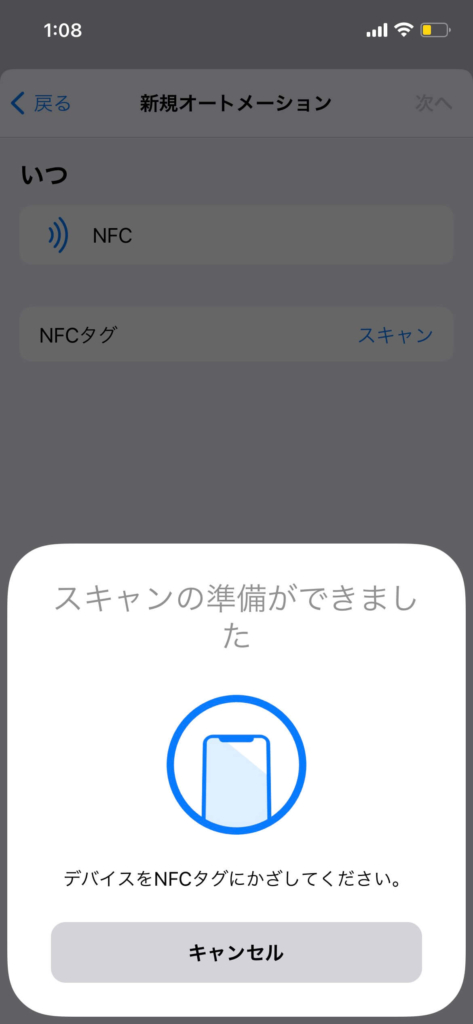
この画面が表示されたらiPhoneをNFCタグに近づけ認識させます。
ちなみにカメラの右側に近づけると認識しやすいです。
iPhoneケースの相性などで認識のしやすさが違うかもしれません。
また、数回試しても認識されない場合はiPhoneを再起動させてみましょう。
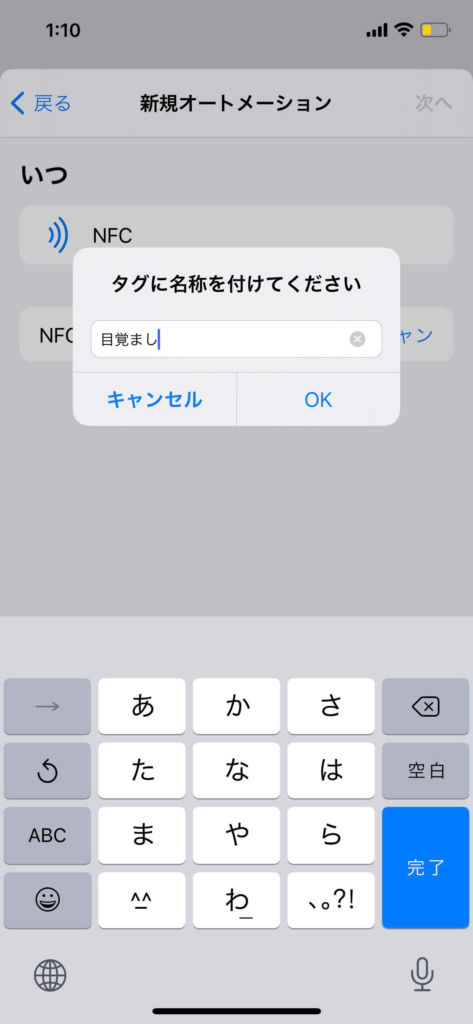
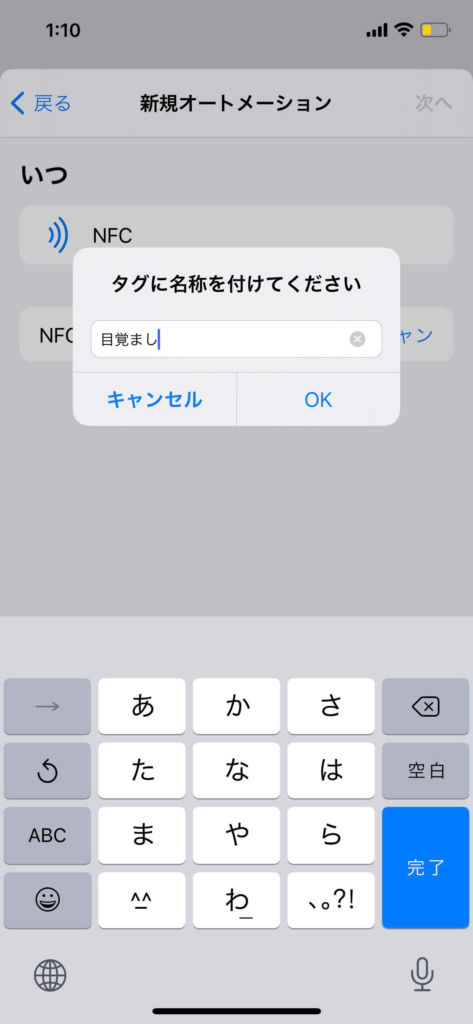
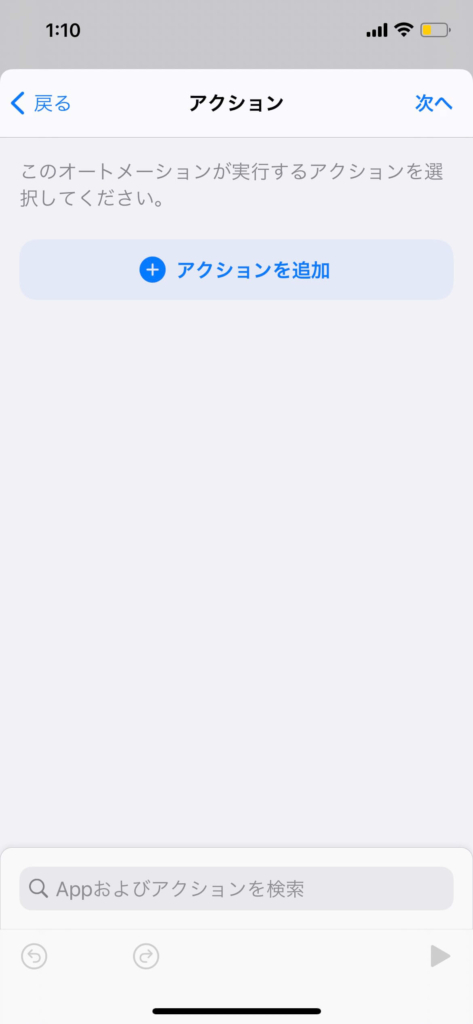
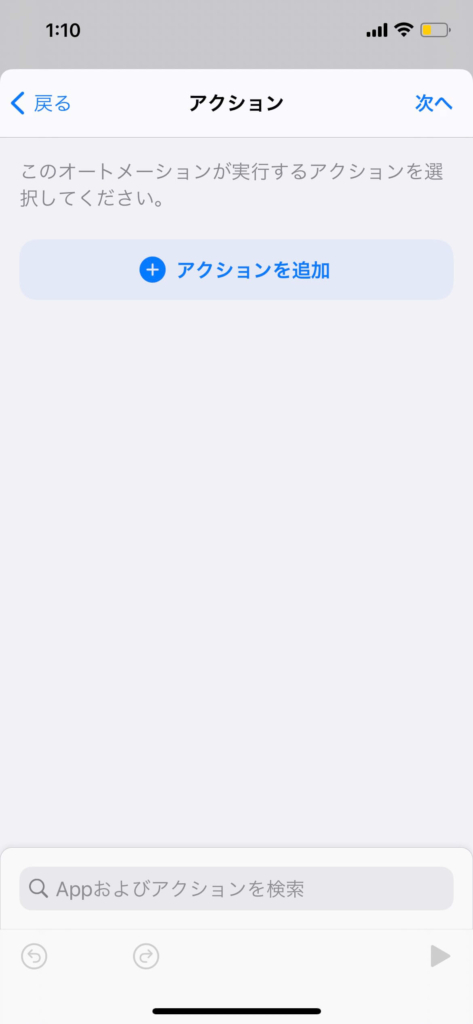
次に名前を決めます。好きな名前でいいので今回はそのまま目覚ましに。
次へを選び「アクションを追加をタップ」
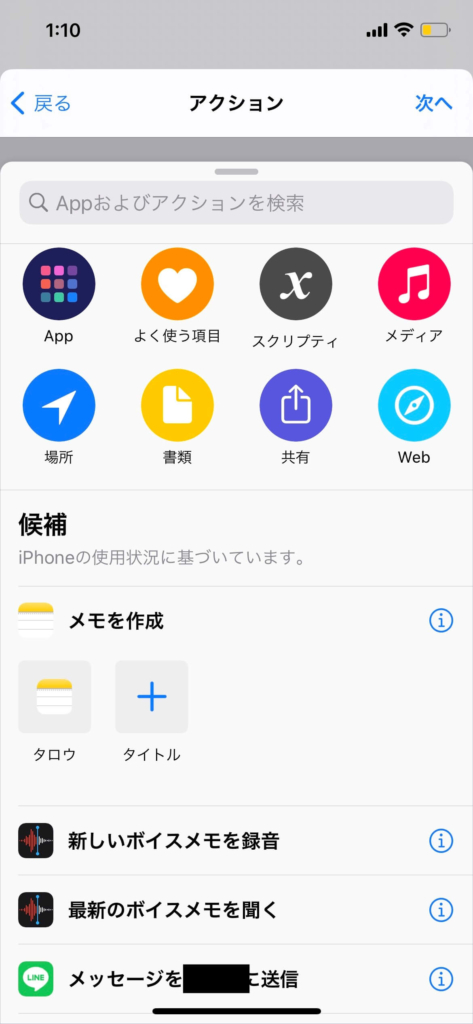
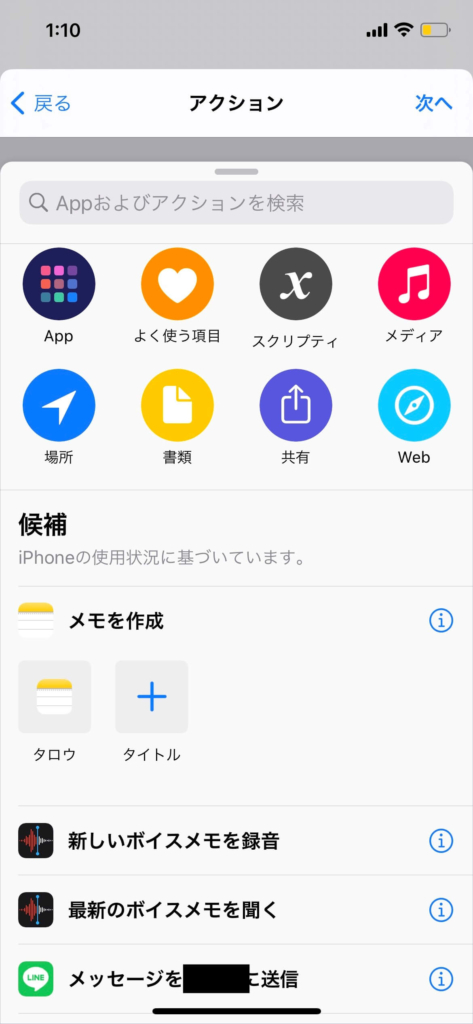
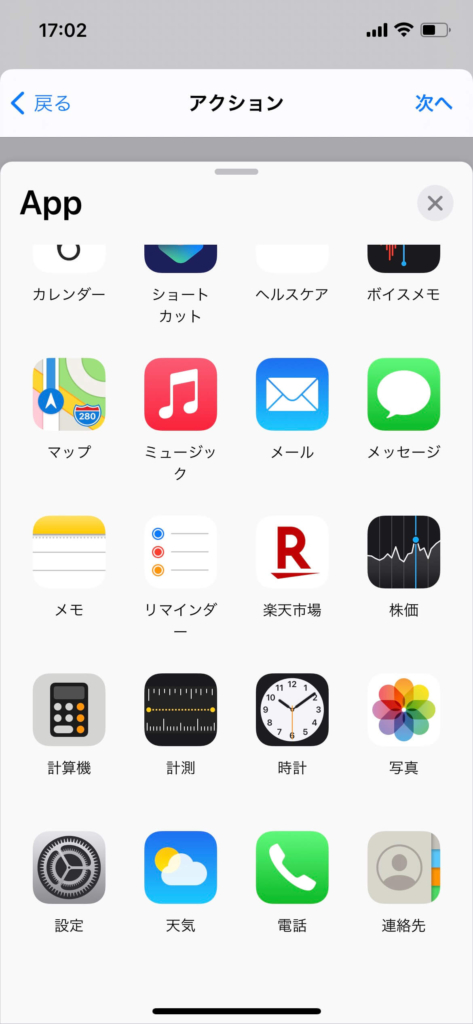
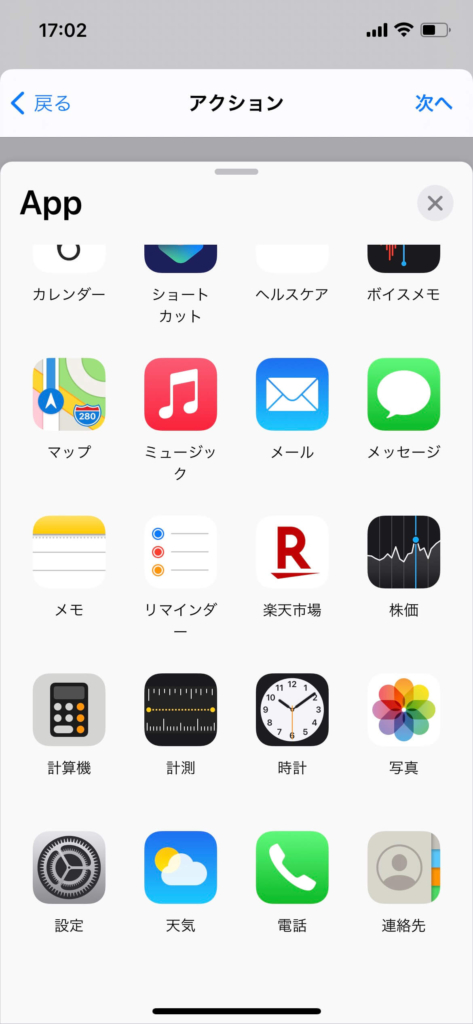
左上のAppを選び時計を選びアラームの作成へ。
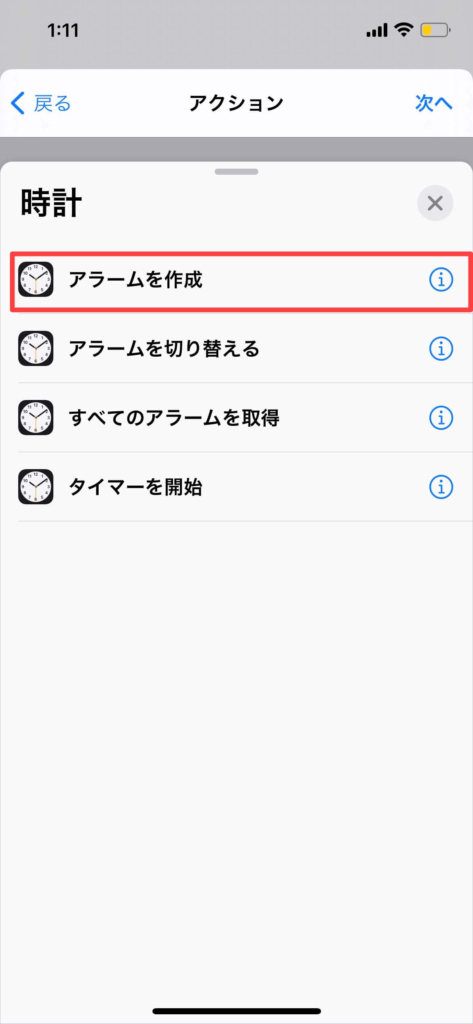
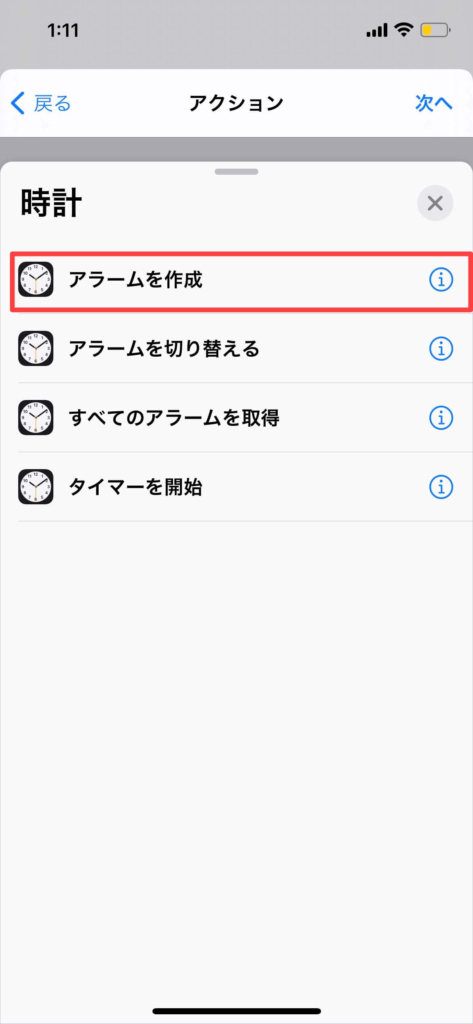
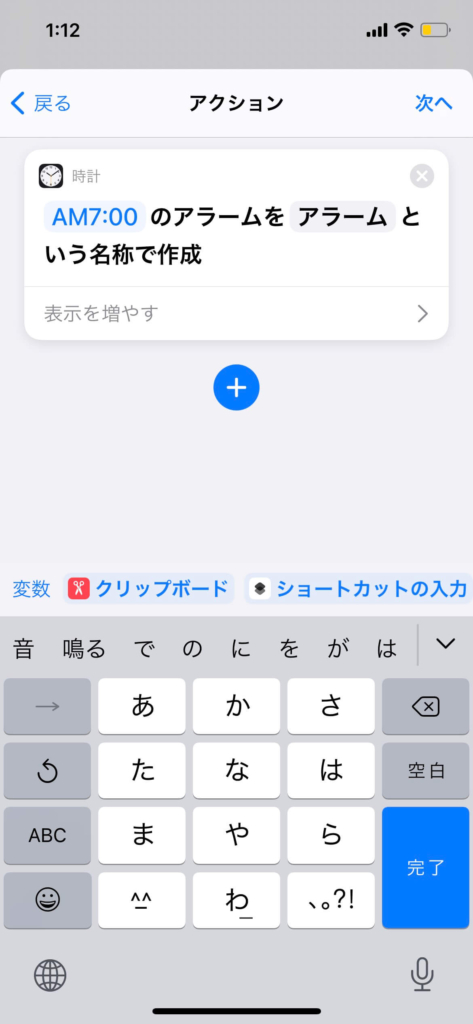
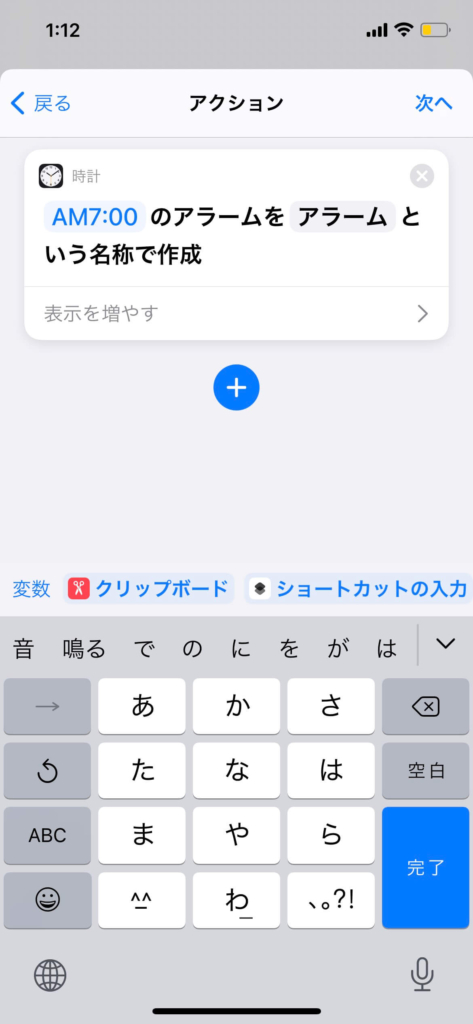
AM7時に設定して完了です。
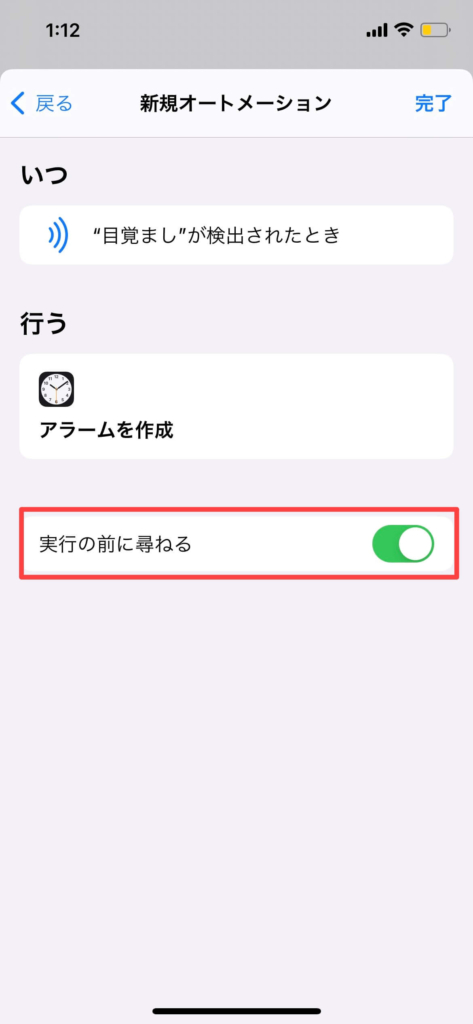
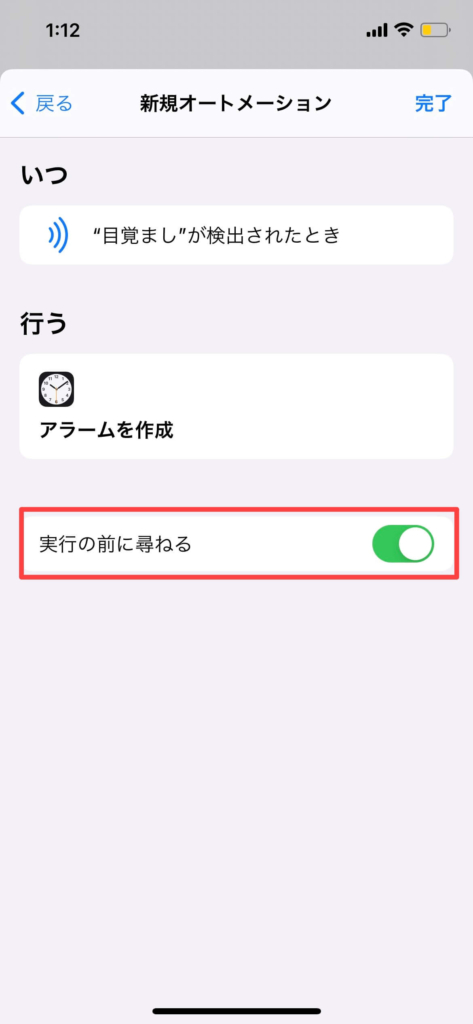
このとき、実行の前に尋ねるをONにすると、タグを認識したときに通知が表示されます。
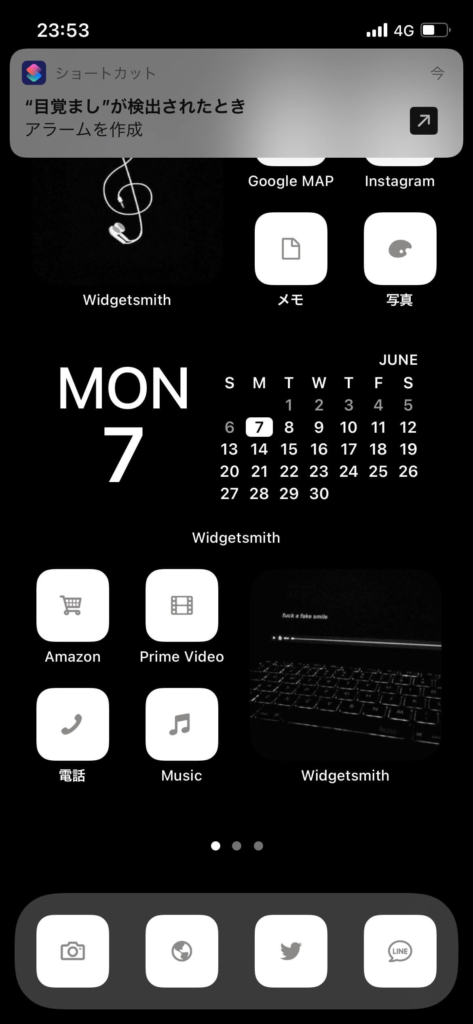
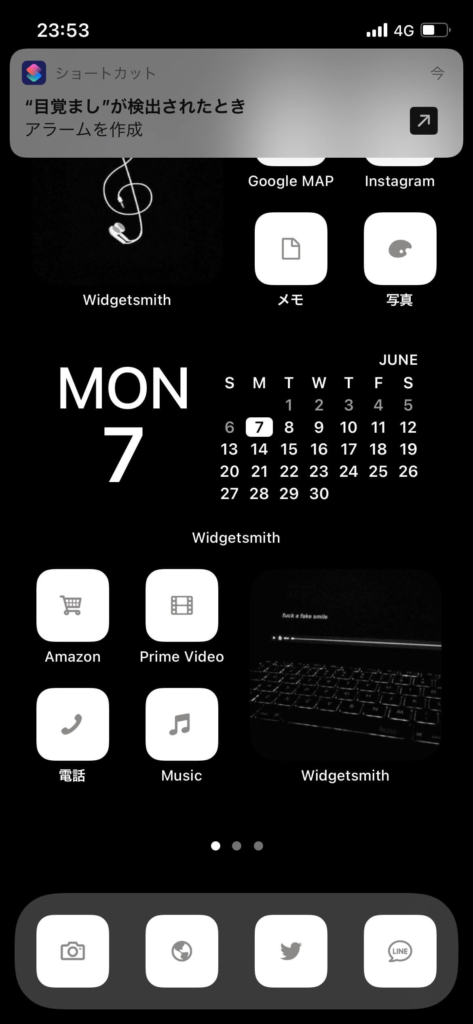
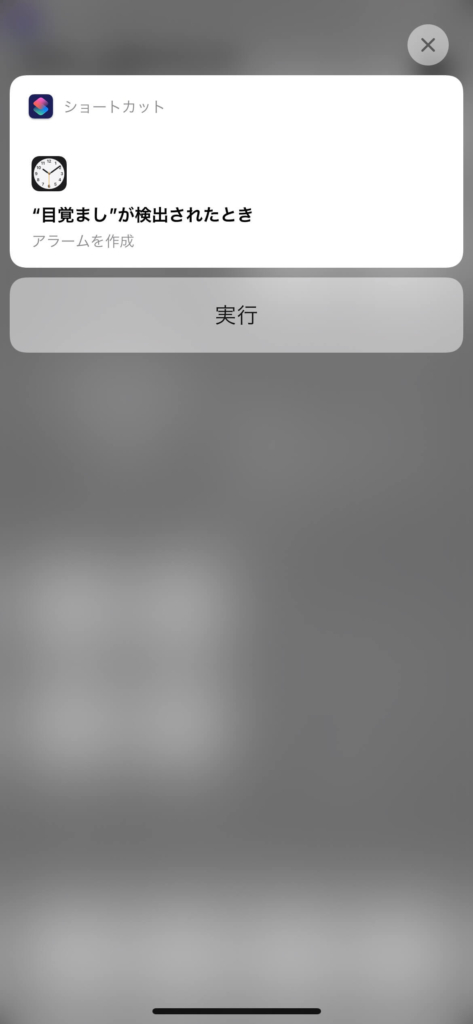
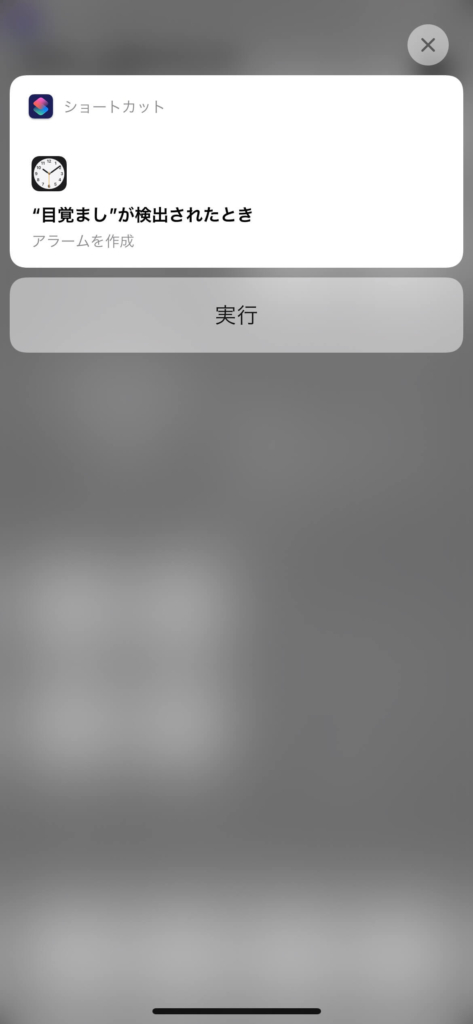
確認がいらない場合はOFFにしておきましょう。
iPhoneを使っていると、このショートカットってアプリ何に使うんだろって思うんですが様々な機能を追加させたりホーム画面をカスタマイズしたりするのに使ったりします。
ショートカットを使ったホーム画面のカスタマイズ方法はこちらで解説しているので気になった方は覗いてみてください。
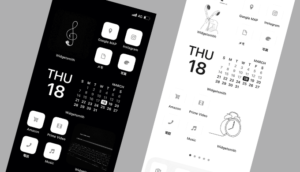
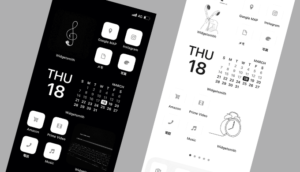
NFCタグの使い方をiPhoneで解説|毎日のちょっとした動作をスマートに
評価:4
Good
- 1枚あたり100円程度で試せるコスパのよさ
- 設置もシールだから簡単、アプリを探す手間をなくせる
- スイッチボットなどのスマート家電との相乗効果が抜群
Bad
- iPhoneにNFCタグを認識させるのが最初は難しい(位置を覚えるまでは)
- ケースによっては認識がし辛い場合がある
日々の生活で必ず必要なものかといったらそうではありません。
ただし、自転車しか持ってなかった人が車を持つと自転車に戻れないように、一度この快適さを知ってしまうと元には戻れません。
NFCタグのみだとできることは限られてくるので効果を最大限実感したいのであればスイッチボットなどの家電と組み合わせて使うことをおススメします。
と言ってもNFCタグのみでもカバンに貼っておけば、かざすだけで家族に定型文のメッセージを送れたり、部屋のドアにつけておけば音楽を流せたり使い道はたくさん。
そこまで高価なものではないので余裕があったら試してみはいかがでしょうか。
以上、NFCタグの使い方をiPhoneで解説|毎日のちょっとした動作をスマートにでした。